5 Treballar amb diapositives Inserir una nova diapositiva
En aquest capítol veurem com inserir, duplicar i copiar diapositives per tal de crear presentacions d’una manera senzilla amb els recursos que ens ofereix el PowerPoint.
Tenim diverses alternatives per inserir una nova diapositiva a la nostra presentació:
-
Fent un clic sobre el botó “Nueva diapositiva” de la barra d’eines de format
 .
. -
Ens situem a l’àrea d’esquema o de diapositiva i fem un clic amb el botó dret del ratolí sobre el lloc on vulguem inserir una diapositiva, s’obrirà un menú on seleccionarem “Nueva diapositiva...”.

-
O bé, anirem al menú “Insertar” de la barra de menús i farem un clic amb el botó esquerre del ratolí sobre l’opció “Nueva diapositiva...”.
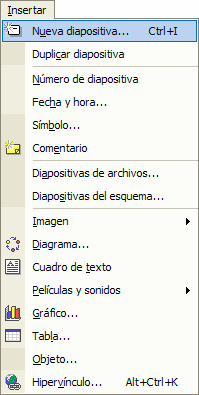
A l’opció “Nueva diapositiva...” se’ns mostra la combinació de tecles (Ctrl+I) amb la qual també podrem inserir directament una diapositiva.
D’aquesta manera inserirem una nova diapositiva amb el format predeterminat que tingui el PowerPoint en aquell moment.
Ara practicarem una mica, obrirem el programa PowerPoint i farem clic sobre el botó “Estilo” de la barra d’eines de format per tal de visualitzar el panell de tasques en mode “Estilo de la diapositiva - Plantillas de diseño”.
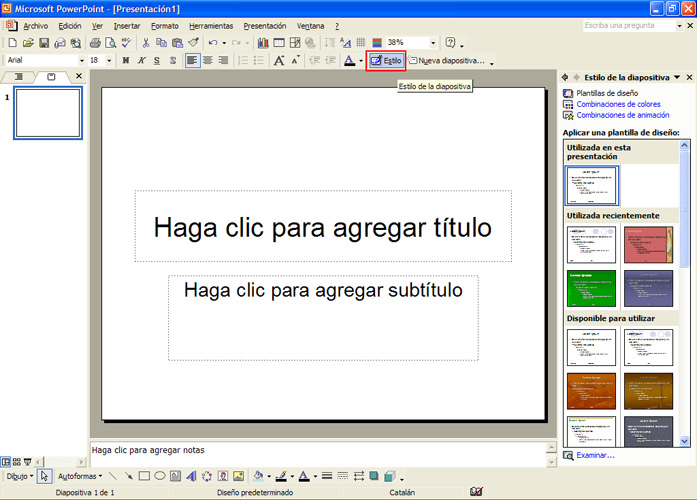
Farem un clic sobre el disseny “Arce” per seleccionar-lo.

Inserirem una nova diapositiva. Farem clic sobre el botó “Nueva diapositiva...” de la barra d’eines de format  .
.

Veiem a l’àrea de diapositives com s’insereix una nova diapositiva, amb estil de diapositiva “Arce” i amb disseny de diapositiva “Título y texto”. Ara donarem a aquesta nova diapositiva un estil diferent.
Farem clic sobre el botó “Estilo” de la barra d’eines de format i des del panell de tasques buscarem l’estil “Océano”, si és necessari farem ús de les barres de desplaçament del panell de tasques per tal de localitzar aquest estil.


Fent clic sobre la fletxa de la dreta de la diapositiva del panell de tasques, s’obrirà un submenú on podrem escollir si apliquem el format a totes les diapositives o l’apliquem a les diapositives seleccionades.

Seleccionarem l’opció “Aplicar a las diapositivas seleccionadas”. Així tan sols donarem format “Océano” a l’última diapositiva inserida.

Finalment veurem:
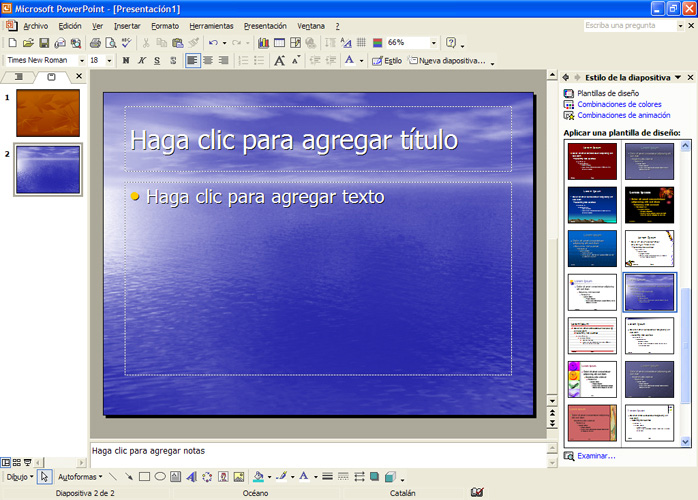
Ara inserirem una nova diapositiva entre la número “1” i la número “2”, és a dir, entre la diapositiva amb estil “Arce” i la diapositiva amb estil “Océano”.
Veiem dues alternatives per fer-ho:
Fem clic amb el botó dret sobre la diapositiva número “1” de l’àrea de diapositives.
O bé fem un clic amb el botó dret a l’espai en blanc que hi ha entre les dues diapositives.
S’obre un menú on seleccionarem l’opció “Nueva diapositiva...”.

S’obre un menú on seleccionarem l’opció “Nueva diapositiva...”.

Veiem a l’àrea de diapositives com s’insereix una nova diapositiva, amb estil de diapositiva “Arce” (que és com l’estil utilitzat a la diapositiva anterior) i amb disseny de diapositiva “Título y texto”. Ara donarem a aquesta nova diapositiva un estil diferent.

Farem clic sobre el botó “Estilo” de la barra d’eines de format i des del panell de tasques buscarem l’estil “Capas de cristal”, si és necessari farem ús de les barres de desplaçament del panell de tasques per tal de localitzar aquest estil.


Fent clic sobre la fletxa de la dreta de la diapositiva del panell de tasques, s’obre un submenú on podem escollir si apliquem el format a totes les diapositives o l’apliquem a les diapositives seleccionades.

Seleccionarem l’opció “Aplicar a las diapositivas seleccionadas”. Així tan sols donarem format “Capas de cristal” a l’última diapositiva inserida.

Finalment veurem:
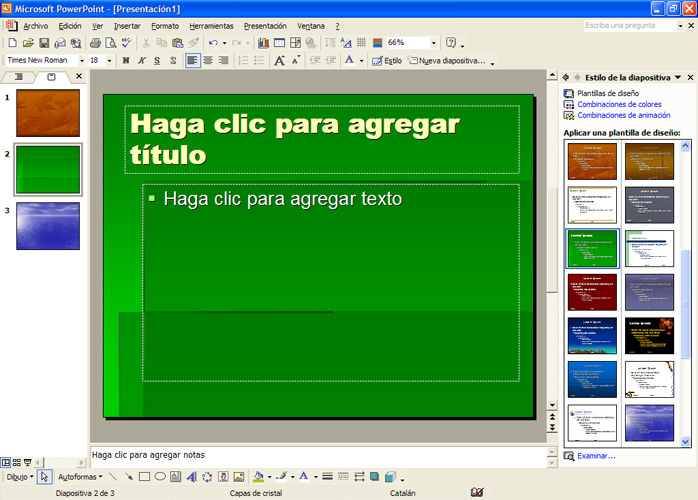


 Anar a la pàgina anterior
Anar a la pàgina anterior

 2009. Tots els drets reservats.
2009. Tots els drets reservats.